Zkontrolujte svůj Mac, můžete najít různé filmové soubory uložené na pevném disku, mnoho dokumentů nebo složek zmatených na desktop.It je čas, že byste měli vyčistit pevný disk Mac vyřešit 'můj Mac běží pomalu teď' nebo podobné problem.Delete soubory nebo složky jeden po druhém? Příliš časově náročné a nechat na pokoji nějaké nevyžádané soubory, soubory cookie nebo mezipaměť.
Nejlepší možností je přijmout jeden program čištění Mac, například Mac Cleaner. Tento software pro čištění Mac vám umožní čisté stahování souborů, smažte nepotřebné soubory, pomocí několika kliknutí odeberte velké nebo staré soubory.
Po smazání souborů, protokolů, mezipaměti zjistíte, že váš počítač již Mac dosud nepracuje pomalu. Zde je návod, jak vyčistit Mac Mac Cleaner urychlit pomalý Mac.

Ke stažení
Aiseesoft Mac Cleaner - nejlepší Mac Clean Tool
100% bezpečné. Žádné reklamy.

100% bezpečné. Žádné reklamy.



Poznámka: Pokud jde o "Nepotřebné soubory" a "Velké a staré soubory", kroky pro vyčištění Macu jsou stejné jako u "Nevyžádané soubory".
Dopřejte svému počítači Mac čisté spuštění a rychlejší provoz systému Mac OS X. Pokud položky Startup nespravujete, je po zapnutí počítače Mac časově náročné. A pak se divíte, proč můj Mac běží pomalu. Usnadněte zatížení a spravujte spouštěcí položky v počítači Mac.
Získejte rychlé spuštění počítače Mac odstraněním nepotřebných aplikací. Přejděte do systémových předvoleb> Uživatelé a skupiny a klikněte na své uživatelské jméno. Nyní klikněte na Přihlašovací položky, klikněte na název aplikace, kterou nepotřebujete, a poté klikněte na symbol „-“ umístěný pod seznamem vlevo. Pak budete odeberte aplikaci z Mac.
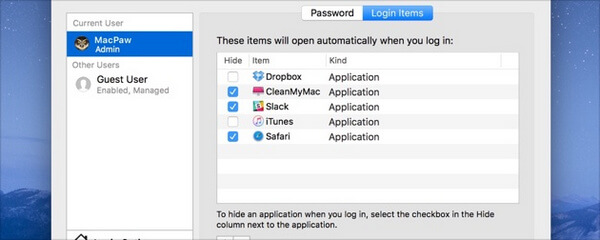
Apple nabízí funkci Sledování aktivity, takže můžete provádět procesy spuštěné v počítači Mac. Ukončení aplikace, která spotřebovává velké množství výpočetního výkonu, může urychlit váš pomalý Mac. Otevři svůj Složka Aplikace> Složka Nástroje> Monitor aktivity. Ze seznamu uvidíte mnoho aplikací a procesů běžících na pozadí. Proč je váš Mac pomalejší? Odpověď může být zde.
Klikněte na kartu Paměť, zde seřadí programy podle velikosti místa. To znamená, že tyto programy zabírají Mac RAM. Čím vyšší číslo, tím více energie spotřebují. Klikněte na aplikaci ze seznamu a klikněte na šedou ikonu „x“ v levém horním rohu okna. Nikdy však neodstraňujte procesy, které neznáte, nebo se může stát tragédie.
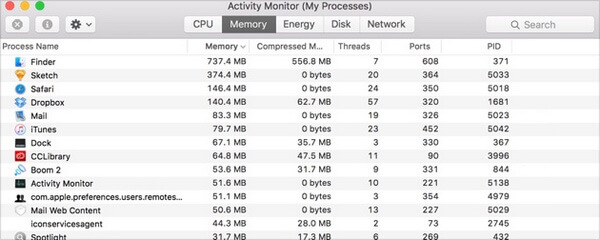
Nová verze systému MacOS může obvykle přinést úžasné funkce. Systém Mac můžete aktualizovat na novou verzi, abyste dosáhli vyšší provozní rychlosti.
Dobrá praxe je mít nejnovější verzi OS X. Můžete si stáhnout nejnovější verzi nebo vyšší verzi, včetně MacOS Mojave, MacOS High Sierra a MacOS El Capitan. Přejděte do obchodu Mac App Store a vyhledejte výraz „macOS Mojave“. Nainstalujte a aktualizovat Mac OS a pravděpodobně uvidíte rychlejší Mac.
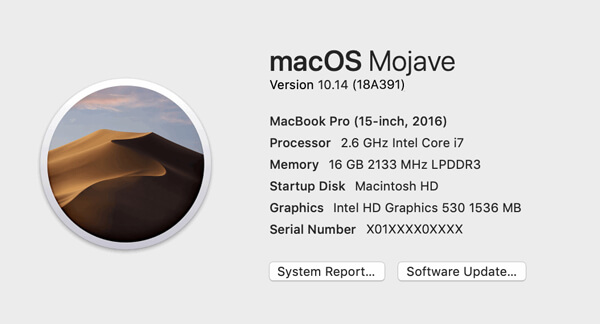
Vše výše uvedené je vyzkoušeno, ale váš Mac stále běží pomalu. Je čas zkontrolovat, zda hardware vašeho Mac není příliš starý. Pokud ano, měli byste zvážit upgrade hardwaru Mac. Bohužel to bude stát hodně peněz. Některý hardware Mac nelze upgradovat. Raději byste to měli přemýšlet, abyste pomocí této metody urychlili Mac.
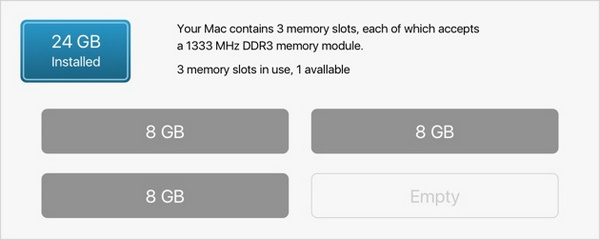
Aiseesoft Mac Cleaner je profesionální Mac manažer a čistič pro čištění nevyžádaných souborů, cookies, cache, historie, stahování, velkých a starých souborů, odstranění nechtěných aplikací, pro lepší sledování výkonu Mac.
 Vyčistěte nevyžádané soubory
Vyčistěte nevyžádané soubory Vyčistěte nevyžádané soubory
Pokud nechcete na svém Macu uchovávat nevyžádané soubory, vyberte si nejlepší čistič nevyžádaných souborů, který vymaže nevyžádané soubory na Macu.
 Vymazat cookies
Vymazat cookiesCookies jsou uloženy v počítači Mac při procházení Internetu. Můžete vymazat soubory cookie z prohlížečů Safari, Chrome, Firefox atd.
 Prázdná mezipaměť
Prázdná mezipaměťRůzné cache nashromážděné v pozadí? Bez obav. Nepotřebná data a historie mezipaměti můžete rychle a bezpečně odstranit.
 Vymazat historii
Vymazat historiiPři surfování na internetu bude historie stahování ve vašem počítači Mac zachována. Můžete vymazat historii a urychlit tak Mac.
 Smazat stažené soubory
Smazat stažené souboryProgram Mac Cleaner vám pomůže odstranit stažené soubory na počítačích Mac. Můžete smazat vše ve složce, včetně videa, hudby, aplikací atd.
 Vyčistěte velké / staré soubory
Vyčistěte velké / staré souboryVyčistěte velké / staré soubory
Někdy se vám může zdát, že vaše úložiště Mac bylo vyčerpáno. Můžete uvolnit velké a staré soubory a uvolnit tak místo na pevném disku.
 Odinstalujte aplikaci
Odinstalujte aplikaciOdinstalujte aplikaci
Některé tvrdohlavý software, jako je malware, nelze snadno odstranit z počítače Mac. Mac Cleaner vám pomůže tyto aplikace snadno odinstalovat.
 jiní
jiníjiní
Jako profesionální nástroj pro správu Mac vám Mac Cleaner pomůže odstranit duplicitní soubory a skartovat soubory pro lepší sledování výkonu Mac.
Za těchto okolností byste měli používat aplikaci pro čištění Mac, abyste zabránili nevyžádané, mezipaměti, nepořádku a monitorovali výkon Macu.
jiní
Další situace, jako je čištění disku Mac, vymazání paměti, odstranění nepotřebných aplikací a další, budete možná muset Mac opravit.